ສາລະບານ
ເມື່ອເຄື່ອງພິມເຮັດວຽກໄດ້ດີ, ມັນເປັນອຸປະກອນທີ່ຍອດຢ້ຽມ, ແຕ່ມັນສາມາດເຮັດໃຫ້ເກີດຄວາມລຳຄານຢ່າງບໍ່ໜ້າເຊື່ອເມື່ອມັນເຮັດວຽກຜິດປົກກະຕິ.
ເຄື່ອງພິມຂອງເຈົ້າອາດຈະເຮັດວຽກໄດ້ຢ່າງຄ່ອງແຄ້ວສຳລັບສອງເຄື່ອງຂອງເຈົ້າ, ການສ້າງເຄື່ອງພິມທີ່ນັບບໍ່ຖ້ວນ, ແຕ່ມັນກໍ່ອາດຈະນຳ ເຮັດວຽກຜິດປົກກະຕິຫຼືຢຸດເຮັດວຽກທັງຫມົດ. ພວກເຮົາຈະເບິ່ງບາງບັນຫາເຄື່ອງພິມທີ່ພົບເລື້ອຍທີ່ສຸດເພື່ອເບິ່ງວ່າມີບັນຫາໃດນຶ່ງທີ່ກໍາລັງພິມເອກະສານຂອງເຈົ້າ.
ສາເຫດອາດເປັນອັນໃດງ່າຍໆຄືກັບການໃຊ້ຫຼາຍເກີນໄປ ແລະການເສື່ອມສະພາບຂອງອົງປະກອບຂອງເຄື່ອງພິມ. ເປັນເລື່ອງແປກທີ່, ການໃຊ້ເຄື່ອງພິມຂອງທ່ານໜ້ອຍກໍ່ອາດເຮັດໃຫ້ເກີດບັນຫາການພິມໄດ້, ເນື່ອງຈາກຫມຶກແຫ້ງສາມາດອຸດຕັນຫົວຂອງເຄື່ອງພິມ inkjet. ທ່ານອາດຈະຄົ້ນພົບວ່າສິ່ງເສດເຫຼືອເຊັ່ນ: lint, ຢຸດເຄື່ອງພິມຂອງທ່ານ, ເຮັດໃຫ້ກະດາດຕິດຫຼືເສຍຫາຍ.
ແນວໃດກໍ່ຕາມ, ບັນຫາອາດຈະສັບສົນກວ່າ, ເຊິ່ງສາມາດສົ່ງຜົນໃຫ້ເກີດຄວາມຜິດພາດເຊັ່ນ Printer Driver Unavailable error. . ຂໍ້ຄວາມຜິດພາດໂດຍປົກກະຕິຊີ້ໃຫ້ເຫັນວ່າໄດເວີຂອງເຄື່ອງພິມຂອງທ່ານໄດ້ຖືກຕິດຕັ້ງບໍ່ຖືກຕ້ອງໃນຄອມພິວເຕີຂອງທ່ານຫຼືວ່າໄດເວີອຸປະກອນຂອງທ່ານມີຄວາມຜິດພາດ.
ຂໍຂອບໃຈກັບຄໍາແນະນໍານີ້, ເຄື່ອງພິມທີ່ຈະບໍ່ໄດ້ເຮັດວຽກກ່ຽວກັບ Windows 10 ສາມາດກັບຄືນມາໄດ້. ດ້ວຍຂັ້ນຕອນງ່າຍໆສອງສາມຂັ້ນຕອນ.

ສາເຫດຂອງ "ໄດເວີເຄື່ອງພິມບໍ່ສາມາດໃຊ້ໄດ້" ຂໍ້ຜິດພາດໃນ Windows
ຖ້າເຄື່ອງພິມຂອງທ່ານບໍ່ຕອບສະໜອງ, ມັນອາດເປັນຍ້ອນເຫດຜົນຕ່າງໆ. ມັນເປັນການດີທີ່ຈະເລີ່ມຕົ້ນໂດຍການເບິ່ງຂັ້ນພື້ນຖານ, ເຊັ່ນ: ການເຮັດໃຫ້ແນ່ໃຈວ່າມີເຈ້ຍໄດ້ໂຫຼດຢູ່ໃນຖາດແລະບໍ່ມີຕະຫລັບຫມຶກເປົ່າຫວ່າງກ່ອນ.ເຈົ້າເຮັດຫຍັງອີກ. ກວດເບິ່ງໄຟທີ່ຈະສະແດງຂໍ້ຜິດພາດໃນເຄື່ອງພິມຫຼືຄວາມຜິດພາດທີ່ສະແດງໂດຍຄອມພິວເຕີ Windows ຂອງທ່ານ, ເຊັ່ນດຽວກັນກັບຕົວຊີ້ວັດອື່ນໆທີ່ເປັນໄປໄດ້.
ນອກຈາກນັ້ນ, ສົມມຸດວ່າທ່ານພຽງແຕ່ອັບເດດລະບົບປະຕິບັດການຂອງທ່ານຈາກ Windows ລຸ້ນເກົ່າເປັນ Windows. 10, ແລະຕອນນີ້ອຸປະກອນຂອງທ່ານຈະບໍ່ພິມ. ໃນກໍລະນີນັ້ນ, ມັນເປັນໄປໄດ້ວ່າຂັ້ນຕອນການຍົກລະດັບການເສຍຫາຍຊອບແວຂັບເຄື່ອງພິມ. ນອກຈາກນັ້ນ, ທ່ານອາດຈະມີໄດເວີເຄື່ອງພິມທີ່ລ້າສະໄຫມກັບ Windows ຮຸ່ນຫຼ້າສຸດຂອງທ່ານ.
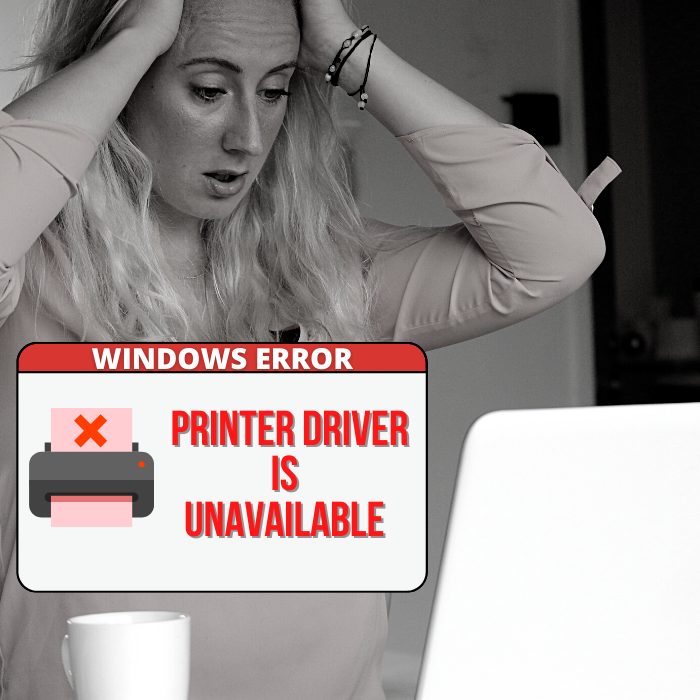
ເມື່ອ Windows 10 ຖືກປ່ອຍອອກມາ, Microsoft ໄດ້ກ່າວວ່າມັນຈະບໍ່ສະຫນອງການເຂົ້າກັນໄດ້ໃນດ້ານຫລັງສໍາລັບບາງຊອບແວແລະແອັບພລິເຄຊັນ. ອາດເວົ້າໄດ້ຄືກັນສຳລັບໄດເວີເຄື່ອງພິມບາງອັນ, ເຊິ່ງເຮັດໃຫ້ບັນຫາສັບສົນຍິ່ງຂຶ້ນ ເພາະວ່າຜູ້ຜະລິດເຄື່ອງພິມບາງອັນບໍ່ໄດ້ອັບເດດໄດເວີເຄື່ອງພິມຂອງເຂົາເຈົ້າໄວພໍ.
ບັນຫາຕົວຂັບເຄື່ອງພິມທີ່ບໍ່ສາມາດໃຊ້ໄດ້ອາດເກີດຈາກໄດເວີເຄື່ອງພິມທີ່ລ້າສະໄໝແລ້ວ. ຫຼືໄຟລ໌ທີ່ຜິດພາດ. ໂຊກດີ, ຖ້າທ່ານໃຊ້ວິທີການທີ່ມີເຫດຜົນ, ທ່ານສາມາດແກ້ໄຂບັນຫານີ້ໄດ້ໄວ. ສິ່ງທີ່ທ່ານຕ້ອງເຮັດໃນປັດຈຸບັນແມ່ນກວດເບິ່ງການອັບເດດໃຫມ່ສໍາລັບອຸປະກອນ Windows ຂອງທ່ານແລະຕິດຕັ້ງໄດເວີຫຼ້າສຸດສໍາລັບເຄື່ອງພິມຂອງທ່ານ.
ເປັນຫຍັງການມີໄດເວີເຄື່ອງພິມທີ່ຖືກຕ້ອງຈຶ່ງສໍາຄັນ
ຄວາມເຂົ້າໃຈພື້ນຖານຂອງສິ່ງທີ່ ໄດເວີເຄື່ອງພິມສາມາດຊ່ວຍພວກເຮົາແກ້ໄຂຂໍ້ຜິດພາດ "ໄດເວີເຄື່ອງພິມບໍ່ສາມາດໃຊ້ໄດ້" ໃນ Windows. ມັນເປັນໂຄງການງ່າຍດາຍທີ່ອະນຸຍາດໃຫ້ອຸປະກອນຂອງທ່ານເພື່ອຕິດຕໍ່ສື່ສານກັບຂອງທ່ານເຄື່ອງພິມ.

ມັນມີສອງບົດບາດຕົ້ນຕໍ. ອັນທໍາອິດແມ່ນເພື່ອເຮັດຫນ້າທີ່ເປັນການເຊື່ອມຕໍ່ລະຫວ່າງຄອມພິວເຕີຂອງທ່ານກັບເຄື່ອງພິມຂອງທ່ານ, ອະນຸຍາດໃຫ້ຄອມພິວເຕີຂອງທ່ານຮັບຮູ້ລາຍລະອຽດທາງດ້ານຮ່າງກາຍແລະສະເພາະຂອງເຄື່ອງພິມໄດ້. ຕໍ່ໄປ, ໄດເວີແມ່ນຮັບຜິດຊອບໃນການແປງຂໍ້ມູນການພິມເປັນສັນຍານທີ່ໃຫ້ເຄື່ອງພິມຂອງທ່ານເຂົ້າໃຈ.
ມັນເປັນສິ່ງສໍາຄັນທີ່ຈະສັງເກດວ່າເຄື່ອງພິມແຕ່ລະຄົນມີໄດເວີສະເພາະສໍາລັບລະບົບປະຕິບັດການສະເພາະ, ເຊັ່ນ Windows 10. ມັນຈະ ເປັນໄປບໍ່ໄດ້ທີ່ຄອມພິວເຕີສາມາດຮັບຮູ້ເຄື່ອງພິມໄດ້ ຖ້າເຄື່ອງພິມບໍ່ຖືກຕັ້ງຢ່າງຖືກຕ້ອງ ຫຼືຖ້າຕິດຕັ້ງຊອບແວໄດເວີເຄື່ອງພິມທີ່ບໍ່ຖືກຕ້ອງຢູ່ໃນຄອມພິວເຕີ.
ໃນທາງກົງກັນຂ້າມ, ເຄື່ອງພິມ plug-and-play ສາມາດ ໃຊ້ໄດເວີເຄື່ອງພິມທົ່ວໄປທີ່ລວມຢູ່ໃນ Windows 10, ເຊິ່ງກໍາຈັດຄວາມຈໍາເປັນໃນການຕິດຕັ້ງໄດເວີ OEM ເພີ່ມເຕີມ. ແນວໃດກໍ່ຕາມ, ນີ້ມັກຈະປ້ອງກັນບໍ່ໃຫ້ທ່ານໃຊ້ເຄື່ອງພິມຂອງທ່ານຢ່າງສົມບູນເພາະວ່າຄວາມສາມາດ ແລະການຕັ້ງຄ່າສະເພາະເຄື່ອງພິມອື່ນໆອາດຈະບໍ່ສາມາດໃຊ້ໄດ້ກັບອຸປະກອນຊອບແວທົ່ວໄປ.
“ຕົວຂັບເຄື່ອງພິມບໍ່ສາມາດໃຊ້ໄດ້” ຂັ້ນຕອນການແກ້ໄຂບັນຫາຄວາມຜິດພາດ
ການປ່ຽນ ຕະຫລັບຫມຶກຂອງເຄື່ອງພິມຈະບໍ່ແກ້ໄຂບັນຫາປ້ອງກັນການພິມ, ແລະມັນຍັງຢຸດທ່ານຈາກການນໍາໃຊ້ລັກສະນະທີ່ຄ້າຍຄືກັນເຊັ່ນການສະແກນແລະການສໍາເນົາ. ລອງໃຊ້ຂັ້ນຕອນການແກ້ໄຂບັນຫາທີ່ລະບຸໄວ້ຂ້າງລຸ່ມເພື່ອແກ້ໄຂຂໍ້ຜິດພາດ “Printer Driver Unavailable” ຖ້າເຈົ້າປະສົບກັບບັນຫານີ້.

ວິທີທຳອິດ – ກວດເບິ່ງການອັບເດດ Windows ໃໝ່
ຖ້າທ່ານບໍ່ມີ ຍັງບໍ່ທັນຕິດຕັ້ງການປັບປຸງ Windows ໃດຫນຶ່ງ, ທ່ານອາດຈະຂາດການແກ້ໄຂທີ່ເປັນໄປໄດ້ສໍາລັບບັນຫາການຂັບເຄື່ອງພິມຂອງທ່ານ. ຄວາມສໍາຄັນຂອງການປັບປຸງ Windows ແມ່ນເຫັນໄດ້ຊັດເຈນ, ແລະທຸກໆການປັບປຸງໃຫມ່ປະກອບມີຄຸນສົມບັດໃຫມ່, ການຍົກລະດັບໄດເວີ, ຄໍານິຍາມຖານຂໍ້ມູນໄວຣັສແລະການແກ້ໄຂຂໍ້ຜິດພາດ. ອັນນີ້ຍັງອາດຈະແກ້ໄຂໄດເວີທີ່ລ້າສະໄຫມບໍ່ພຽງແຕ່ສໍາລັບເຄື່ອງພິມຂອງທ່ານເທົ່ານັ້ນແຕ່ຍັງສໍາລັບໄດເວີອື່ນໆໃນ Windows 10.
- ກົດປຸ່ມ "Windows" ເທິງແປ້ນພິມຂອງທ່ານແລະກົດ "R" ເພື່ອເປີດສາຍແລ່ນ. ຄໍາສັ່ງແລະພິມໃນ "control update" ແລະກົດ enter.

- ຄລິກໃສ່ "ກວດສອບການປັບປຸງ" ໃນປ່ອງຢ້ຽມ Windows Update. ຖ້າບໍ່ມີການອັບເດດໃດໆ ທ່ານຄວນໄດ້ຮັບຂໍ້ຄວາມທີ່ບອກວ່າ “ເຈົ້າອັບເດດແລ້ວ”.
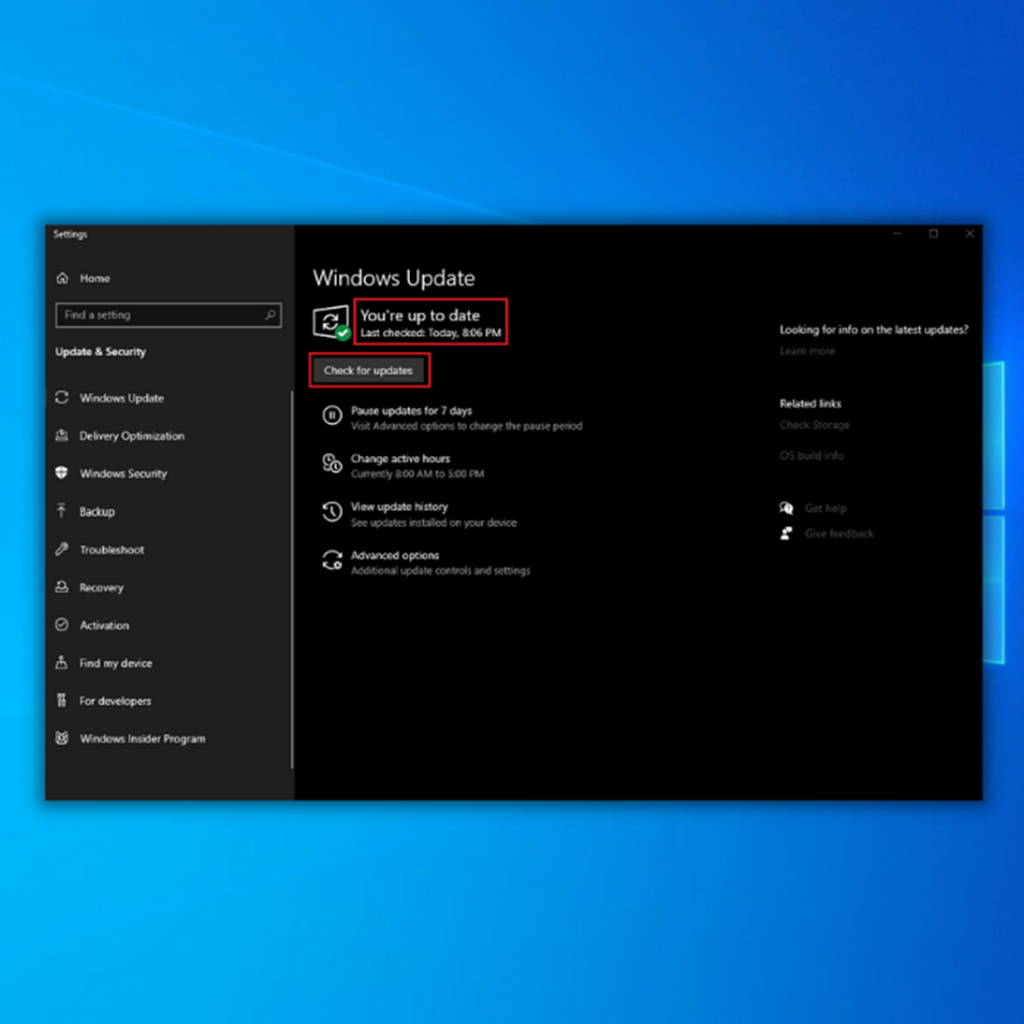
- ຖ້າເຄື່ອງມືອັບເດດ Windows ພົບການອັບເດດໃໝ່, ໃຫ້ມັນຕິດຕັ້ງ ມັນແລະລໍຖ້າໃຫ້ຂະບວນການປັບປຸງສໍາເລັດແລະຫວັງວ່າຫນຶ່ງໃນການປັບປຸງເຫຼົ່ານີ້ຈະສາມາດແກ້ໄຂບັນຫາໄດເວີເຄື່ອງພິມໃນຄອມພິວເຕີຂອງທ່ານ. ຈົ່ງຈື່ໄວ້ວ່າທ່ານອາດຈະຈໍາເປັນຕ້ອງໄດ້ປິດເປີດຄອມພິວເຕີຂອງທ່ານຄືນໃໝ່ເພື່ອໃຫ້ມັນຕິດຕັ້ງ.

- ຫຼັງຈາກປິດເປີດຄອມພິວເຕີຂອງທ່ານຄືນໃໝ່, ລອງພິມເອກະສານຂອງທ່ານເພື່ອເບິ່ງວ່າອັນນີ້ໄດ້ແກ້ໄຂ “ ໄດເວີເຄື່ອງພິມບໍ່ສາມາດໃຊ້ໄດ້” ຂໍ້ຜິດພາດ. ຖ້າຄອມພິວເຕີລົ້ມເຫລວໃນການຕິດຕັ້ງໄດເວີສໍາລັບເຄື່ອງພິມຂອງທ່ານແລະທ່ານຍັງໄດ້ຮັບຂໍ້ຜິດພາດທີ່ບໍ່ສາມາດໃຊ້ໄດ້, ໃຫ້ຍ້າຍໄປຂັ້ນຕອນຕໍ່ໄປ.
ວິທີທີສອງ - ຕິດຕັ້ງໄດເວີເຄື່ອງພິມໃຫມ່
ທ່ານສາມາດ ມີໄດເວີທີ່ເສຍຫາຍຫຼືລ້າສະໄຫມໃນຄອມພິວເຕີຂອງທ່ານ. ໃນກໍລະນີນີ້, ທ່ານອາດຈະຕ້ອງຖອນການຕິດຕັ້ງໄດເວີປະຈຸບັນຂອງເຄື່ອງພິມຂອງທ່ານແລະຕິດຕັ້ງໄດເວີຫຼ້າສຸດ. ທ່ານສາມາດປະຕິບັດຕາມຂໍ້ແນະນໍາຂ້າງລຸ່ມນີ້ເພື່ອຖອນການຕິດຕັ້ງໄດເວີເຄື່ອງພິມທີ່ມີຢູ່ແລ້ວຂອງທ່ານແລະປະຕິບັດຕາມຂັ້ນຕອນດຽວກັນເພື່ອດາວໂຫລດແລະຕິດຕັ້ງທີ່ຖືກຕ້ອງ.
ວິທີທີສາມ – ປັບປຸງການປັບຕົວຂັບເຄື່ອງພິມຂອງທ່ານດ້ວຍຕົນເອງໃນຕົວຈັດການອຸປະກອນ
ຖ້າຫາກວ່າທ່ານ ພົບວ່າການປັບປຸງອັດຕະໂນມັດຜ່ານເຄື່ອງມື Windows Update ບໍ່ໄດ້ເຮັດວຽກສໍາລັບທ່ານ, ທ່ານສາມາດເຮັດມັນດ້ວຍຕົນເອງ. ປະຕິບັດຕາມຂັ້ນຕອນລຸ່ມນີ້ເພື່ອຕິດຕັ້ງໄດເວີທັງໝົດສໍາລັບໄດເວີເຄື່ອງພິມຂອງທ່ານໃນ Device Manager.
- ກົດ “Windows” ແລະ “R” keys ແລະພິມ “devmgmt.msc” ໃນແຖວຄໍາສັ່ງແລ່ນ ແລະ ກົດ enter ເພື່ອເປີດໜ້າຕ່າງຕົວຈັດການອຸປະກອນ.
- ໃນລາຍການອຸປະກອນ, ໃຫ້ຂະຫຍາຍ “ເຄື່ອງພິມ” ຫຼື “ຄິວພິມ”, ຄລິກຂວາໃສ່ເຄື່ອງພິມຂອງເຈົ້າ ແລະຄລິກ “ອັບເດດໄດເວີ” ແລະຄລິກທີ່ “ຊອກຫາອັດຕະໂນມັດສຳລັບ. ໄດເວີ”.
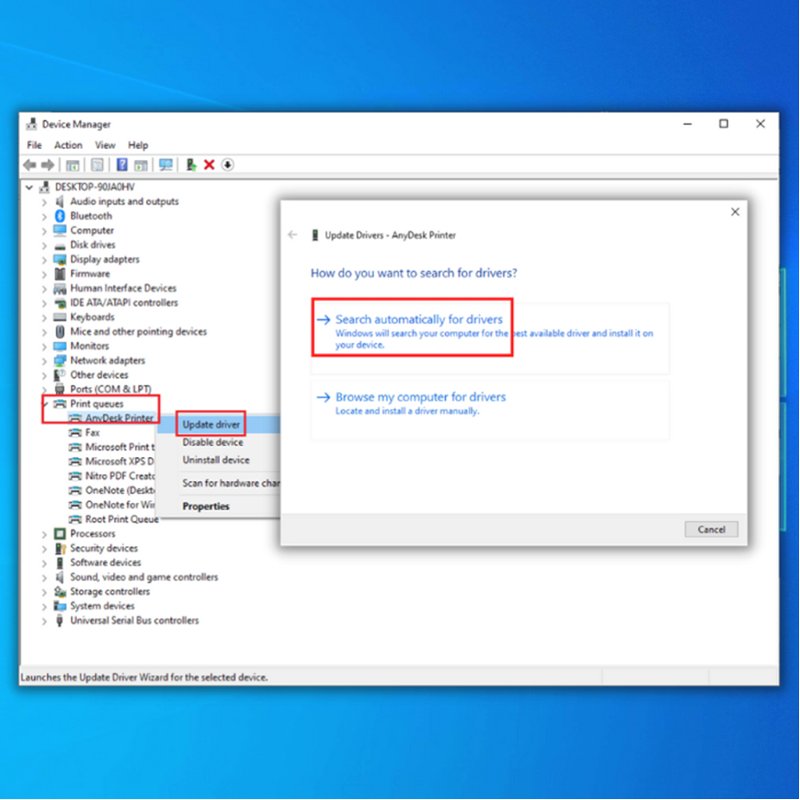
- ລໍຖ້າຕົວຈັດການອຸປະກອນເພື່ອຊອກຫາໄດເວີທີ່ມີຢູ່ສໍາລັບຮູບແບບເຄື່ອງພິມຂອງທ່ານ ຫຼືທ່ານສາມາດເຂົ້າໄປທີ່ເວັບໄຊທ໌ຂອງຜູ້ຜະລິດເຄື່ອງພິມເພື່ອດາວໂຫລດໄດເວີຫຼ້າສຸດຂອງມັນເອງ ແລະຕິດຕັ້ງມັນໃສ່ ທົດແທນຄົນຂັບທີ່ລ້າສະໄຫມຂອງທ່ານ. ມັນເປັນສິ່ງສໍາຄັນທີ່ຈະພຽງແຕ່ດາວນ໌ໂຫລດຊອບແວໄດເວີທີ່ປັບປຸງໃຫມ່ຈາກແຫຼ່ງທີ່ເປັນທາງການ. ຖ້າທ່ານມີເຄື່ອງພິມ HP, ຫຼັງຈາກນັ້ນພຽງແຕ່ດາວໂຫລດໄດເວີເຄື່ອງພິມ HP ຈາກເວັບໄຊທ໌ທາງການຂອງພວກເຂົາ. ອັນດຽວກັນກັບຍີ່ຫໍ້ເຄື່ອງພິມອື່ນໆ.
- ຖ້າທ່ານເຮັດສໍາເລັດຂັ້ນຕອນຂ້າງເທິງເພື່ອອັບເດດໄດເວີຂອງທ່ານ,restart ຄອມພິວເຕີຂອງທ່ານແລະກວດເບິ່ງວ່າມັນສາມາດແກ້ໄຂບັນຫາຄົນຂັບເຄື່ອງພິມໃນ Windows OS ຂອງທ່ານໄດ້.
ວິທີທີສີ່ – ແກ້ໄຂອັດຕະໂນມັດການແກ້ໄຂບໍ່ມີຄວາມຜິດພາດເຄື່ອງພິມໄດ້
ຖ້າຫາກວ່າທ່ານບໍ່ t ມີຄວາມອົດທົນຫຼືທັກສະດ້ານວິຊາການໃນການແກ້ໄຂໄດເວີແມ່ນບໍ່ມີຂໍ້ຜິດພາດຂອງເຄື່ອງພິມດ້ວຍຕົນເອງ, ມີທາງເລືອກໃນການໃຊ້ການປັບປຸງລະບົບອັດຕະໂນມັດແລະການແກ້ໄຂການສ້ອມແປງເຊັ່ນ Fortect ເພື່ອອັບເດດໄດເວີເກົ່າໂດຍອັດຕະໂນມັດ.

Fortect ຈະ ແກ້ໄຂບັນຫາພື້ນຖານຂອງຄອມພິວເຕີ, ປົກປ້ອງທ່ານຈາກການສູນເສຍຂໍ້ມູນ, adware, ແລະຄວາມລົ້ມເຫຼວຂອງຮາດແວ, ແກ້ໄຂໄຟລ໌ລະບົບທີ່ເສຍຫາຍແລະອັດຕະໂນມັດດາວໂຫລດແລະຕິດຕັ້ງໄດເວີທີ່ເຫມາະສົມກັບເຄື່ອງພິມຂອງທ່ານ. ທ່ານສາມາດແກ້ໄຂບັນຫາຄອມພິວເຕີໄດ້ໄວເຊັ່ນ: ແລະລົບໄວຣັສໂດຍສາມຂັ້ນຕອນງ່າຍດາຍ:
- ການນໍາໃຊ້ຕົວທ່ອງເວັບຂອງອິນເຕີເນັດທີ່ທ່ານຕ້ອງການ, ໄປທີ່ເວັບໄຊທ໌ທາງການຂອງ Fortect ເພື່ອດາວໂຫລດໄຟລ໌ການຕັ້ງຄ່າຫລ້າສຸດຂອງເຂົາເຈົ້າແລະຕິດຕັ້ງໂຄງການ.<12
- ເມື່ອ Fortect ໄດ້ຖືກຕິດຕັ້ງຢູ່ໃນ Windows PC ຂອງທ່ານ, ທ່ານຈະຖືກນໍາໄປຫາຫນ້າທໍາອິດຂອງ Fortect. ຄລິກທີ່ Start Scan ເພື່ອໃຫ້ Fortect ວິເຄາະສິ່ງທີ່ຕ້ອງເຮັດໃນຄອມພິວເຕີຂອງທ່ານ.
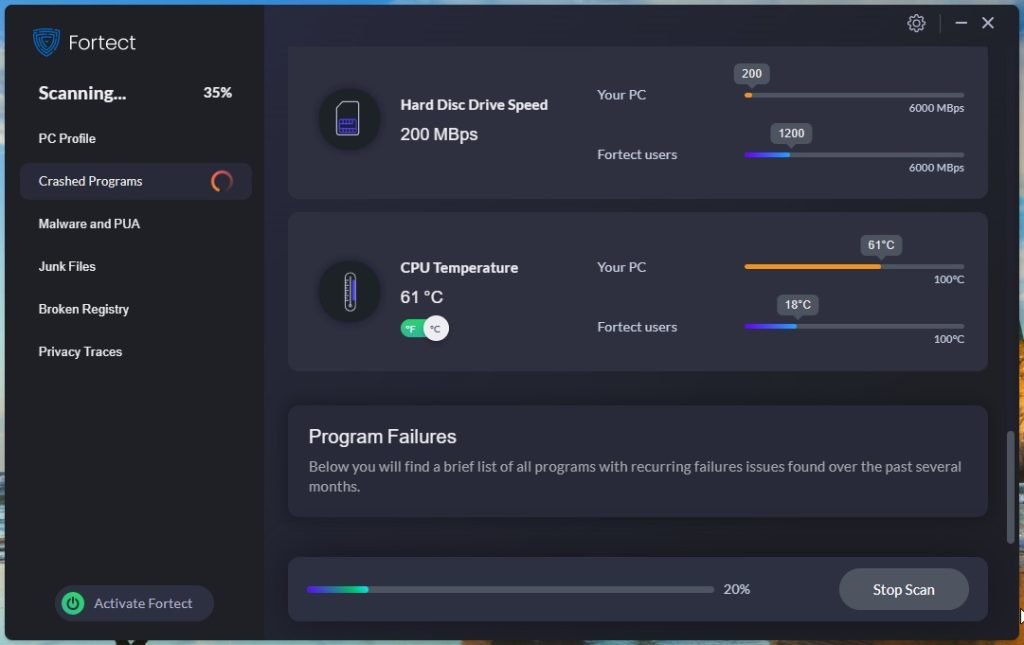
- ເມື່ອສະແກນສຳເລັດແລ້ວ, ໃຫ້ຄລິກທີ່ Start Repair ເພື່ອແກ້ໄຂລາຍການທັງໝົດທີ່ Fortect ມີ. ພົບວ່າເປັນສາເຫດໃຫ້ Driver is Not available Printer error ຢູ່ໃນຄອມພິວເຕີຂອງທ່ານ.ຄອມພິວເຕີແລະເບິ່ງວ່າ "Printer Driver is Unavailable" Error in Windows ໄດ້ຖືກແກ້ໄຂແລ້ວ.
Wrap Up
ໂດຍປະຕິບັດຕາມຂັ້ນຕອນຂ້າງເທິງນີ້ຕາມລໍາດັບ, ທ່ານຈະສາມາດແຄບລົງໄດ້. ສາເຫດຂອງການບໍ່ຕອບສະໜອງຂອງເຄື່ອງພິມຂອງທ່ານ. ບັນຫາໄດເວີເຄື່ອງພິມບໍ່ສາມາດໃຊ້ໄດ້ສາມາດແກ້ໄຂໄດ້ໂດຍການອັບເດດ Windows 10 ດ້ວຍຕົນເອງ ແລະຕິດຕັ້ງໄດເວີເຄື່ອງພິມສົດ.
ຢ່າງໃດກໍຕາມ, ທ່ານບໍ່ຕ້ອງການທີ່ຈະເສຍເວລາຊອກຫາໄດເວີເຄື່ອງພິມທີ່ຜິດປົກກະຕິໃນອິນເຕີເນັດ. ທ່ານຍັງຕ້ອງການຫຼີກເວັ້ນການຕິດຕັ້ງໄດເວີທີ່ບໍ່ເຂົ້າກັນໄດ້ໃນຄອມພິວເຕີຫຼືເຄື່ອງພິມຂອງທ່ານ. ນອກເຫນືອຈາກການແກ້ໄຂຂໍ້ຜິດພາດ, Fortect ຍັງຈະວິເຄາະຄອມພິວເຕີຂອງທ່ານສໍາລັບບັນຫາອື່ນໆທີ່ອາດຈະສົ່ງຜົນກະທົບຕໍ່ການປະຕິບັດຂອງມັນ.

